Arthur

Click on the flag below to find the english version


Conditions d'utilisation des éléments et tubes fournis dans le matériel
Il est interdit de modifier, de changer le nom, d'enlever le watermark et d'altérer les tubes
Il est interdit de les partager dans les groupes ou de les offrir sur votre site, blog, forum
Si vous voulez les utiliser pour vos tutoriels, il faudra demander l'autorisation aux auteurs
membre de TWInc
Ce tutoriel est enregistré et protégé
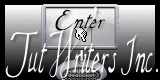

Matériel
deux images (épée dans le rocher et vieux château)
deux MASK MD de Maëlle Dreams
1 tube dragon de Romiposer
Mist chevalier et paysage épée: Sybel
2 éléments de décoration

J’ai reçu l’autorisation des tubeurs pour utiliser leur matériel
Filtres
FM Tile Tool - Blend Emboss
Xero - Improver
Graphics Plus - Cross Shadow
Redfield - Craquelures 3D
Palette couleurs
avant-plan --> couleur 1 --> #30302c
couleur arrière-plan --> couleur 2 --># a5aaa1

Ce pinceau vous aidera à vous repérer dans le tutoriel
un clic gauche pour le déplacer
 |

Réalisation
Etape 1
préparer un dégradé
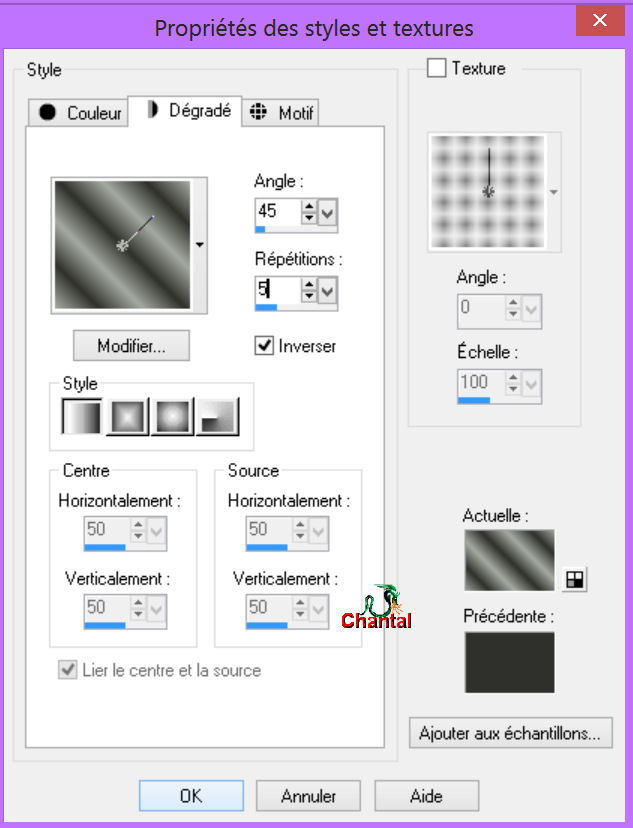
Etape 2
ouvrir l'image « 3pspimage » ou une de vos images de 960 pixels de large
(si vous utilisez votre image, faites un mist central ou choisissez un mist d'un autre paysage. mettre de côté).
retourner sur votre image de départ
effets - effets de traits - coups de pinceau
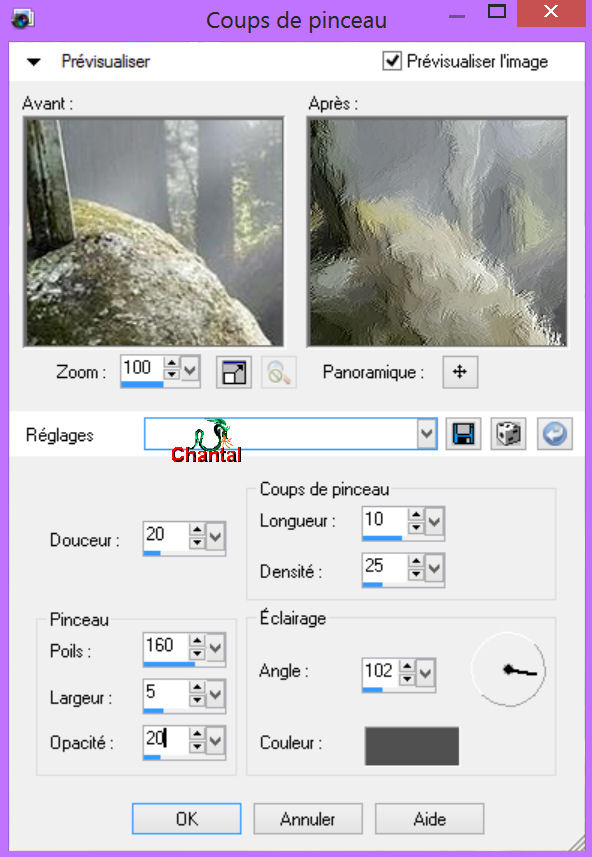
filtre: FM Tile Tool - Blend Emboss
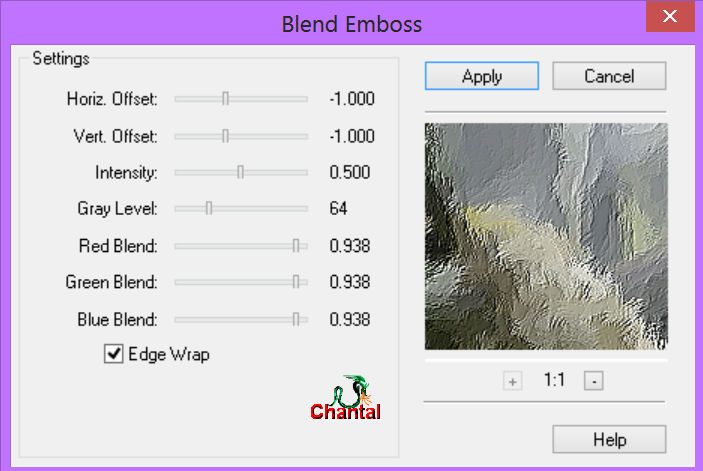
Etape 3
ouvrir le mist paysage rocher ou votre mist
copier - coller comme nouveau calque
refaire filtre: FM Tile Tool - Blend Emboss
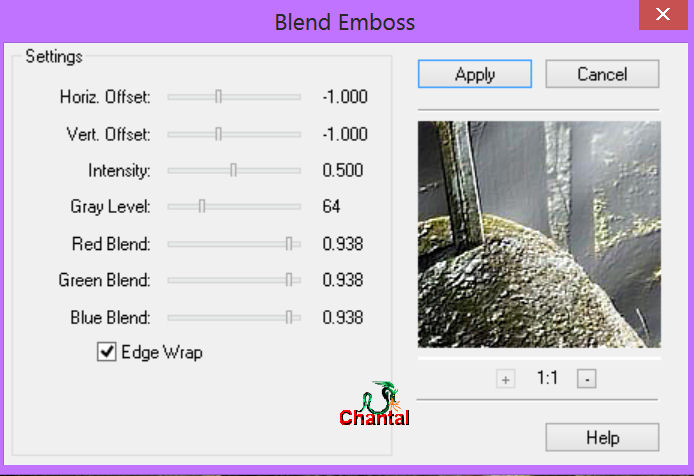
vous devez avoir ceci:

réglage - netteté - netteté
Etape 4
calque - nouveau calque raster
remplir de couleur blanche ffffff
ouvrir le MASK MD 027
revenir sur votre tag
calques - nouveau calque de masque - à partir d'une image

effets - effets de bords - accentuer
calques - fusionner - fusionner le groupe
Etape 5
ouvrir le tube R11 dragondream
copier - coller comme nouveau calque
placer le tube comme sur le tag
mode mélange sur écran
diminuer l'opacité sur 47
Etape 6
image - ajouter des bordures symétriques de 2 pixels en blanc ffffff
image - ajouter des bordures symétriques de 5 pixels couleur 30302c
image - ajouter des bordures symétriques de 2 pixels en blanc ffffff
image - ajouter des bordures symétrique non coché noir 000000

sélectionner la bordure avec la baguette magique
ouvrir l'image vieux chateau ...ou une image de votre choix
copier - coller dans la sélection
sélections - inverser
effets - effets 3D - ombre portée
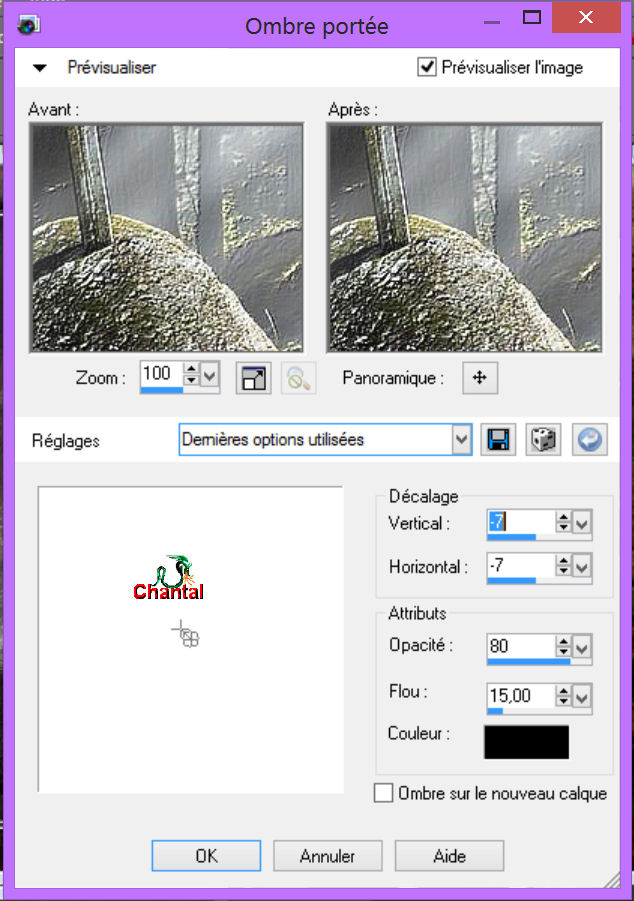
Sélection - désélectionner tout
Etape 7
ouvrir le mist chevalier
copier - coller comme nouveau calque
le placer comme sur le tag
filtre xero - improver - 10/10/10/ landscape
réglage - netteté - netteté
effets - effets 3D - ombre portée
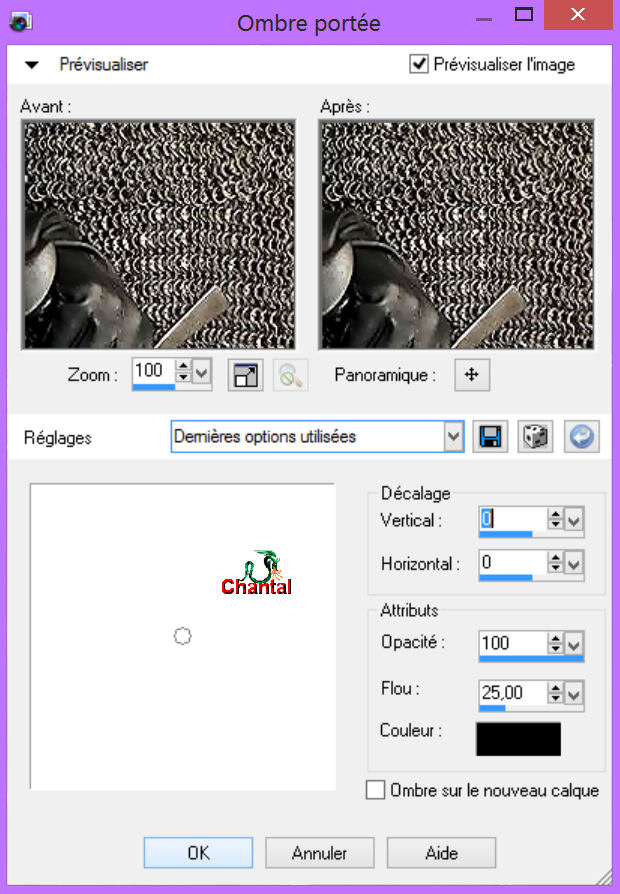
Etape 8
image - ajouter des bordures symétriques de 2 pixels couleur blanche ffffff
image - ajouter des bordures symétriques de 80 pixels couleur noir 000000
sélectionner la bordure avec la baguette magique
verser le dégradé du début dans la sélection
filtre Graphics Plus - Cross Shadow réglage par défaut
filtre Redfiel - craquelures 3D
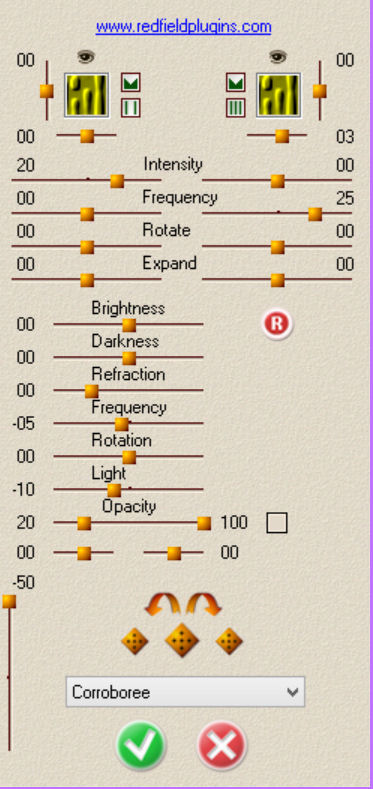
filtre FM Tile Tool - Blend emboss
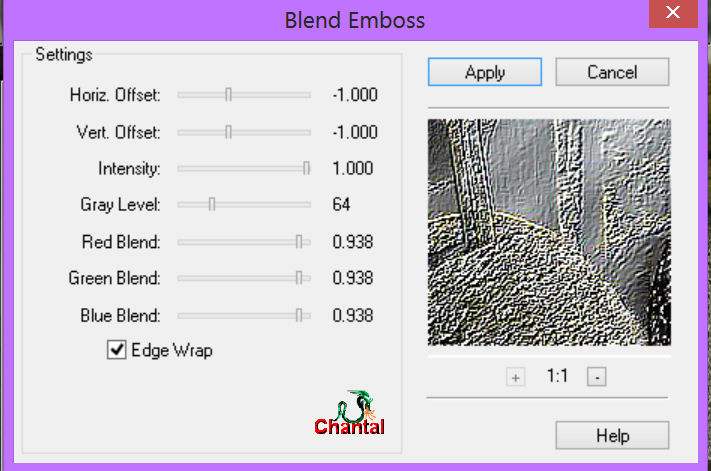
sélections - inverser
effets - effets 3D - ombre portée
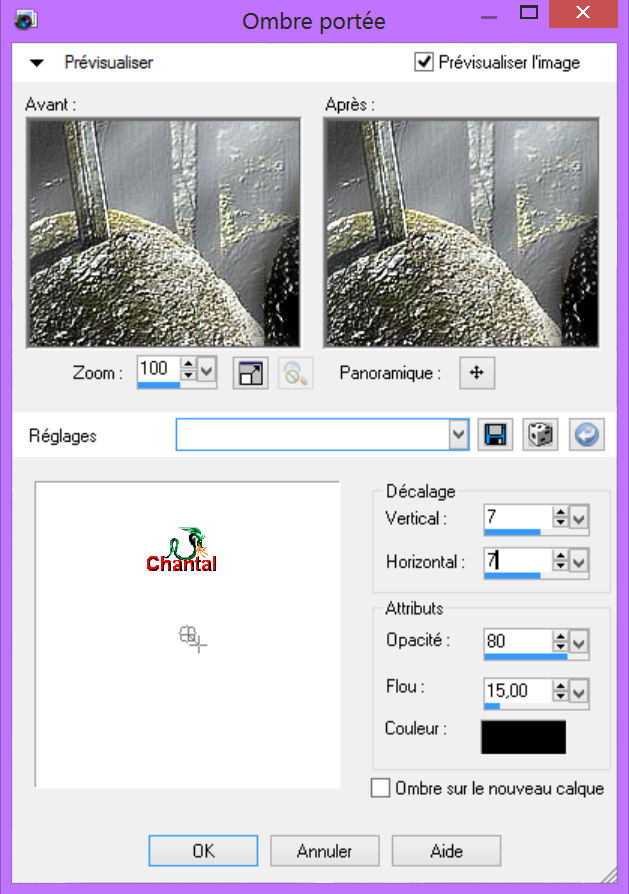
refaire encore une fois
effets - effets 3D - ombre portée mais avec des valeurs horizontales et verticales de -7
Sélections - désélectionner tout
Etape 9
ouvrir la décoration : 58
copier - coller comme nouveau calque
placer comme sur le tag
filtre : FM Tile Tool - Blend Emboss
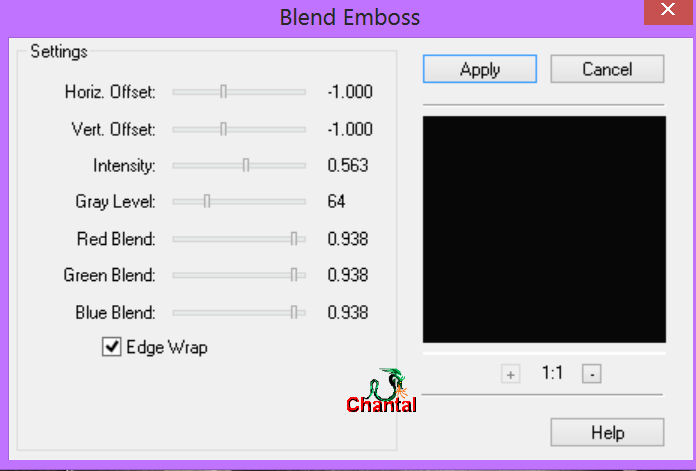
effets - effets 3D - ombre portée
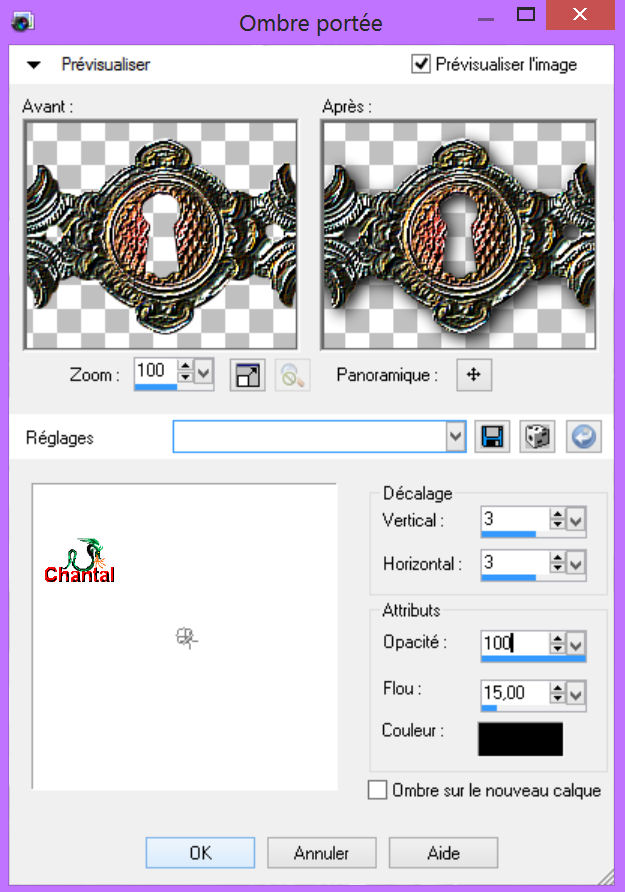
placer comme sur le tag
Calques dupliquer / image - renverser
Etape 10
ouvrir la décoration 32
copier - coller comme nouveau calque
placer comme sur le tag
filtre FM Tile Tool - Blend Emboss .... même valeurs que pour la première déco
effets - effets 3D - ombre portée la même que pour la première déco
Etape 11
calque - nouveau calque raster
remplir de couleur blanche ffffff
ouvrir le MASK MD 116
retourner sur votre tag
calques - nouveau calque de masque - à partir d'une image

calques - fusionner - fusionner le groupe
baisser l'opacité sur 53
placer ce calque comme sur le tag
Etape 12
image - ajouter des bordures symétriques de 3 pixels couleur noire
Etape 13
signer votre tag
Etape 14
calques - fusionner - tous aplatir
Etape 15
image - redimensionner à 1000 pixels de largeur - redimensionner tous les calques cochés
enregistrez sous….. type jpeg
Votre tag est terminé !
merci de l’avoir suivi

N’hésitez pas à écrire à m’écrire

si vous avez le moindre problème, ou pour m’envoyer vos créations
ce sera un plaisir de présenter vos créations au bas de ce tutoriel

Vos créations
création  Libellule Libellule

Création  Mimi Mimi

Création  Jacotte Jacotte

Création  Dimitri Dimitri

Création Cat's  Graffitis Graffitis

Création  Cat Cat

Création  Didier Didier

Création  Maisa Maisa

Création  Monique Monique

Création  Mamy Annick Mamy Annick

Création  Danimage Danimage

Création Anne-Marie Anne-Marie

Création  Anne-Marie Anne-Marie

Création  Kajoline Kajoline
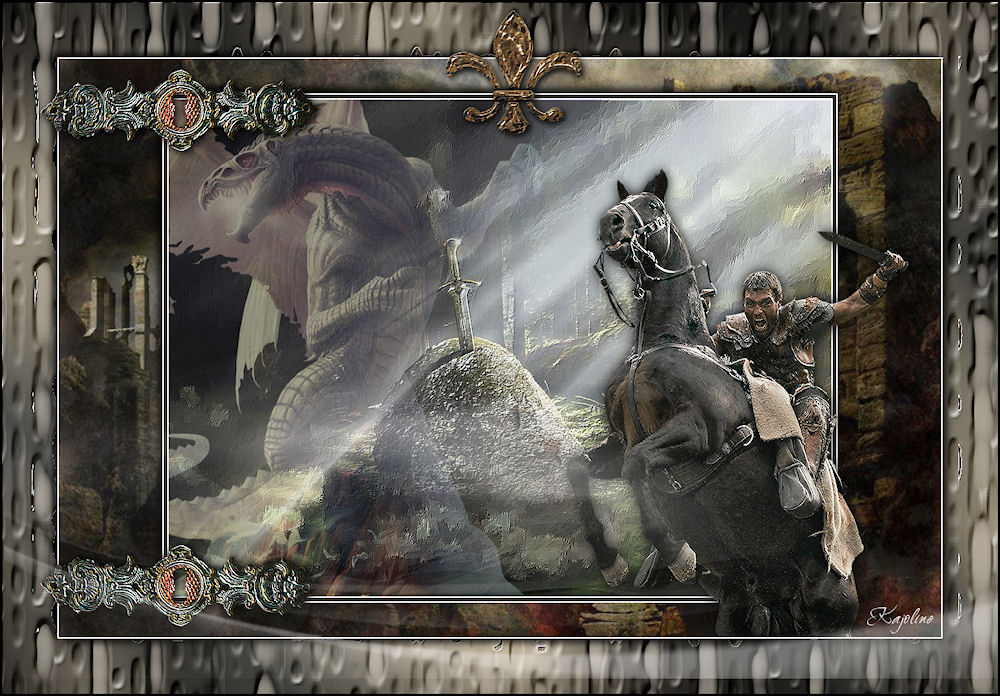

Création Odette
Retour au tableau des tutoriels de Sybel

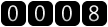
|